Kuinka korjata mustavalkoinen näyttö iPhonessa

Onko se virhe, että iPhone menetti yhtäkkiä kaikki värit jättäen vain mustavalkoiset kuvat? Tutustu erittäin yksinkertaiseen korjaukseen alla.

Onko se virhe, että iPhone menetti yhtäkkiä kaikki värit jättäen vain mustavalkoiset kuvat? Älä huoli, tämä ei todellakaan ole virhe. Mustavalkoinen iPhone-näyttö johtuu vain siitä, että sinä tai joku muu säätit vahingossa laitteen värisuodatinta. Quantrimang opastaa sinua sammuttamaan iPhonen mustavalkoisen näytön oikealla alla.
Artikkelin sisällysluettelo
Suodattimen kytkeminen vahingossa päälle iPhonessa saa näytön muuttumaan mustavalkoiseksi. Joten yritä ratkaista tämä tilanne nopeasti noudattamalla alla olevia menetelmiä.
Värisuodattimen kytkeminen päälle iPhonessa tekee näytöstäsi mustavalkoisen. Joten mitä sinun on tehtävä kääntääksesi puhelimesi takaisin normaaliin väritilaan, on sammuta värisuodatin.
Vaihe 1
Mene asetuksiin. Valitse Esteettömyys.


Vaihe 2
Napsauta Näyttö ja kirjasinkoko.

Vaihe 3:
Vieritä sivua alas Värisuodattimet-osioon. Jos puhelimesi on mustavalkotilassa, Värisuodatin- osio otetaan käyttöön. Siksi sinun tarvitsee vain kytkeä tämä tila pois päältä ja olet valmis.
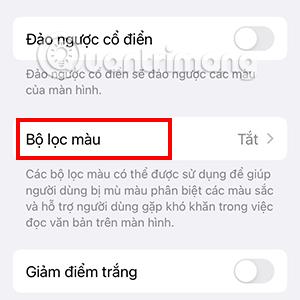

Jos yllä oleva menetelmä ei toimi, se saattaa johtua siitä, että käytät zoomaustilaa värisuodattimen käyttöön. Noudata alla olevia ohjeita tämän tilan poistamiseksi käytöstä.
Vaihe 1
Siirry iPhonen asetuksiin . Vieritä alas ja valitse Esteettömyys.


Vaihe 2
Valitse Esteettömyys- kohdassa Zoomaa . Jos iPhonesi on mustavalkonäytössä, zoomaustila otetaan käyttöön. Sinun tarvitsee vain kytkeä tämä tila pois päältä.
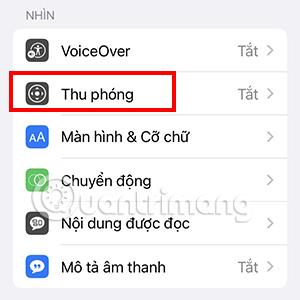
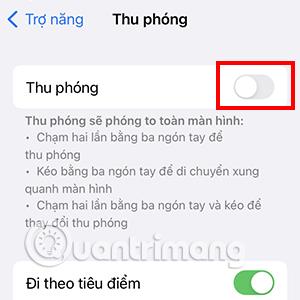
Puhelimesi voi palata normaaliin väritilaan.
Vaihe 3
Jos haluat silti käyttää puhelimessasi zoomaustilaa, vieritä Zoomaus-osiossa hieman alaspäin ja valitse Zoomaussuodatin.
Jos puhelimesi on mustavalkotilassa, tämä osio on rastitettu Harmaa- ruutuun . Siksi sinun tarvitsee vain valita Ei mitään sammuttaaksesi mustavalkotilan.


Toinen tapa, jolla voit palauttaa iPhonesi värin, on palauttaa laitteen tehdasasetukset. Tämä toiminto poistaa kokonaan käytöstä ominaisuudet, jotka tekevät puhelimen näytöstä mustavalkoisen.
On kuitenkin huomattava, että tämä toiminto palauttaa myös kaikki puhelimesi asetukset.
Yllä on kolme tapaa auttaa mustavalkoisen puhelimen näyttö palaamaan normaaliksi. Jos nämä menetelmät eivät ole tehokkaita, saatat joutua harkitsemaan laitteisto-ongelmia, kuten näyttövirheitä, emolevyn virheitä ... Ota yhteyttä takuuliikkeeseen saadaksesi tukea tarkastuksessa.
Lisäksi on myös tärkeää huomata, että kolmannen osapuolen sovellukset eivät voi muuttaa iPhonen näyttöä mustavalkoiseksi, joten sinun ei tarvitse huolehtia siitä, että tämä on sovellusvirhe. Tämä on todennäköistä vain, jos olet murtanut iPhonesi.
Sound Check on pieni mutta varsin hyödyllinen ominaisuus iPhone-puhelimissa.
iPhonen Photos-sovelluksessa on muistiominaisuus, joka luo kokoelmia valokuvista ja videoista musiikin kanssa, kuten elokuva.
Apple Music on kasvanut poikkeuksellisen suureksi julkaisunsa jälkeen vuonna 2015. Se on tähän mennessä maailman toiseksi suurin maksullinen musiikin suoratoistoalusta Spotifyn jälkeen. Musiikkialbumien lisäksi Apple Music tarjoaa myös tuhansia musiikkivideoita, 24/7-radioasemia ja monia muita palveluita.
Jos haluat taustamusiikkia videoihisi tai tarkemmin sanottuna äänittää soivan kappaleen videon taustamusiikkina, on olemassa erittäin helppo ratkaisu.
Vaikka iPhonessa on sisäänrakennettu sääsovellus, se ei toisinaan tarjoa tarpeeksi yksityiskohtaisia tietoja. Jos haluat lisätä jotain, App Storessa on paljon vaihtoehtoja.
Albumeista olevien kuvien jakamisen lisäksi käyttäjät voivat lisätä valokuvia jaettuihin albumeihin iPhonessa. Voit lisätä kuvia automaattisesti jaettuihin albumeihin ilman, että sinun tarvitsee työskennellä albumista uudelleen.
On kaksi nopeampaa ja yksinkertaisempaa tapaa asettaa ajastin/ajastin Apple-laitteellesi.
App Storessa on tuhansia upeita sovelluksia, joita et ole vielä kokeillut. Yleisimmät hakutermit eivät välttämättä ole hyödyllisiä, jos haluat löytää ainutlaatuisia sovelluksia, eikä ole hauskaa aloittaa loputonta vierittämistä satunnaisten avainsanojen avulla.
Blur Video on sovellus, joka sumentaa kohtauksia tai mitä tahansa sisältöä, jonka haluat puhelimeesi, jotta voimme saada haluamamme kuvan.
Tämä artikkeli opastaa sinua asentamaan Google Chromen oletusselaimeksi iOS 14:ssä.









